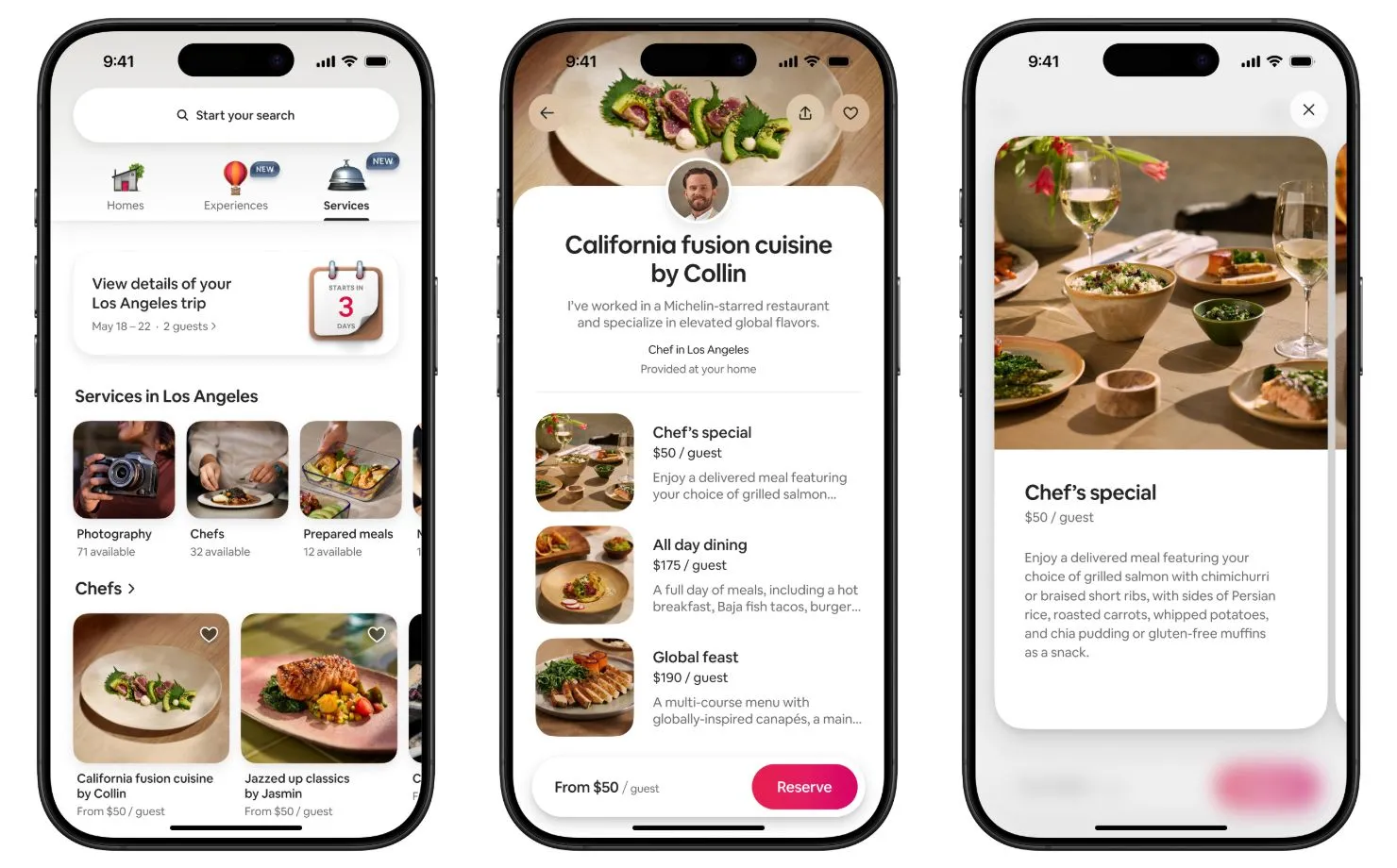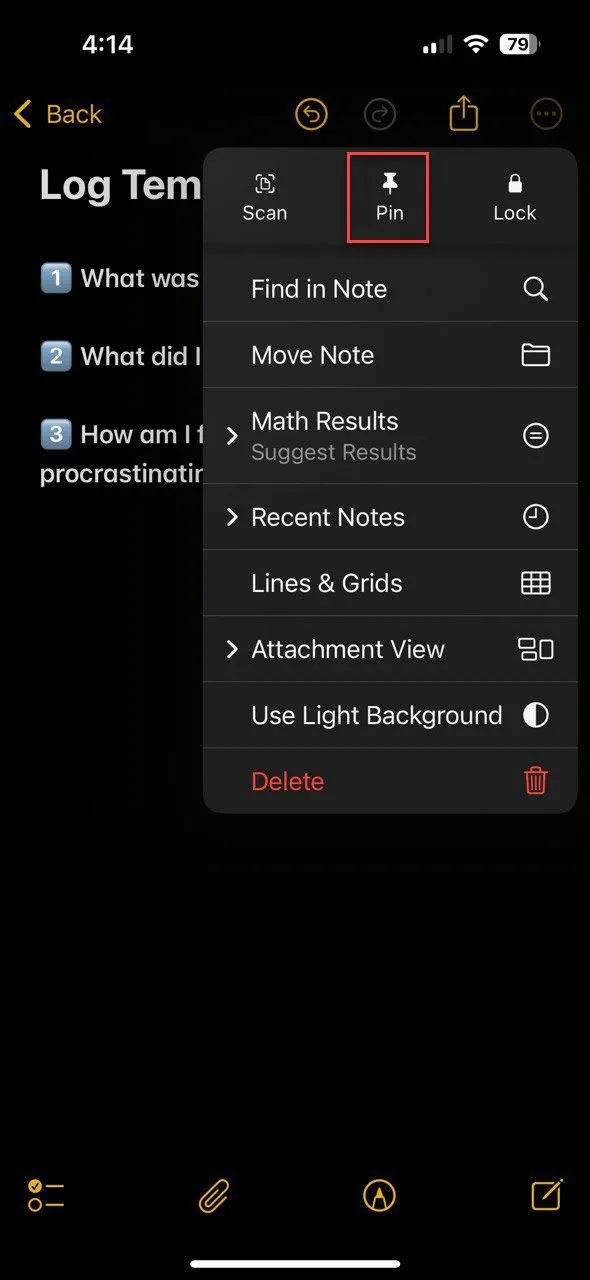Chrome trên Android vốn dĩ đã là một trình duyệt mạnh mẽ ngay khi xuất xưởng, nhưng bạn hoàn toàn có thể cải thiện nó trở nên vượt trội hơn nữa. Những thủ thuật và tính năng dưới đây sẽ giúp bạn tối ưu hóa cách duyệt web, biến Chrome thành công cụ duyệt web mạnh mẽ và hiệu quả hơn trên thiết bị Android của mình. Từ việc khám phá các tính năng thử nghiệm cho đến bảo mật nâng cao và tối ưu hóa tương tác, bài viết này sẽ chỉ ra cách bạn có thể khai thác tối đa tiềm năng của Chrome.
I. Khám Phá Các Tính Năng Thử Nghiệm Với Chrome Flags
Mặc dù bạn có thể đã quen thuộc với nhiều tính năng hữu ích của Chrome, nhưng vẫn còn rất nhiều tính năng ít được biết đến đang ẩn mình. Đây là những tính năng thử nghiệm đang được phát triển và kiểm tra, có thể sẽ được tích hợp chính thức vào trình duyệt sau khi đạt được độ ổn định.
Tuy nhiên, bạn hoàn toàn có thể trải nghiệm sớm các tính năng này bằng cách bật cờ (flags) tương ứng của chúng. Chrome cung cấp vô số cờ thuộc nhiều danh mục khác nhau, chẳng hạn như Tải xuống song song (Parallel downloading) giúp tăng tốc độ tải, Kết xuất GPU (GPU rasterization) để cải thiện hiệu suất đồ họa, Chế độ tối tự động cho nội dung web (Auto Dark Mode for Web Contents) và Chụp ảnh màn hình ẩn danh (Incognito Screenshot).
Để tìm và bật một cờ, bạn hãy mở Chrome, chạm vào thanh địa chỉ và nhập chrome://flags. Bạn sẽ thấy một danh sách tất cả các cờ hiện có; chạm vào một cờ để xem mô tả đầy đủ của nó. Ngoài ra, bạn có thể sử dụng thanh tìm kiếm ở phía trên để tìm cờ theo tên.
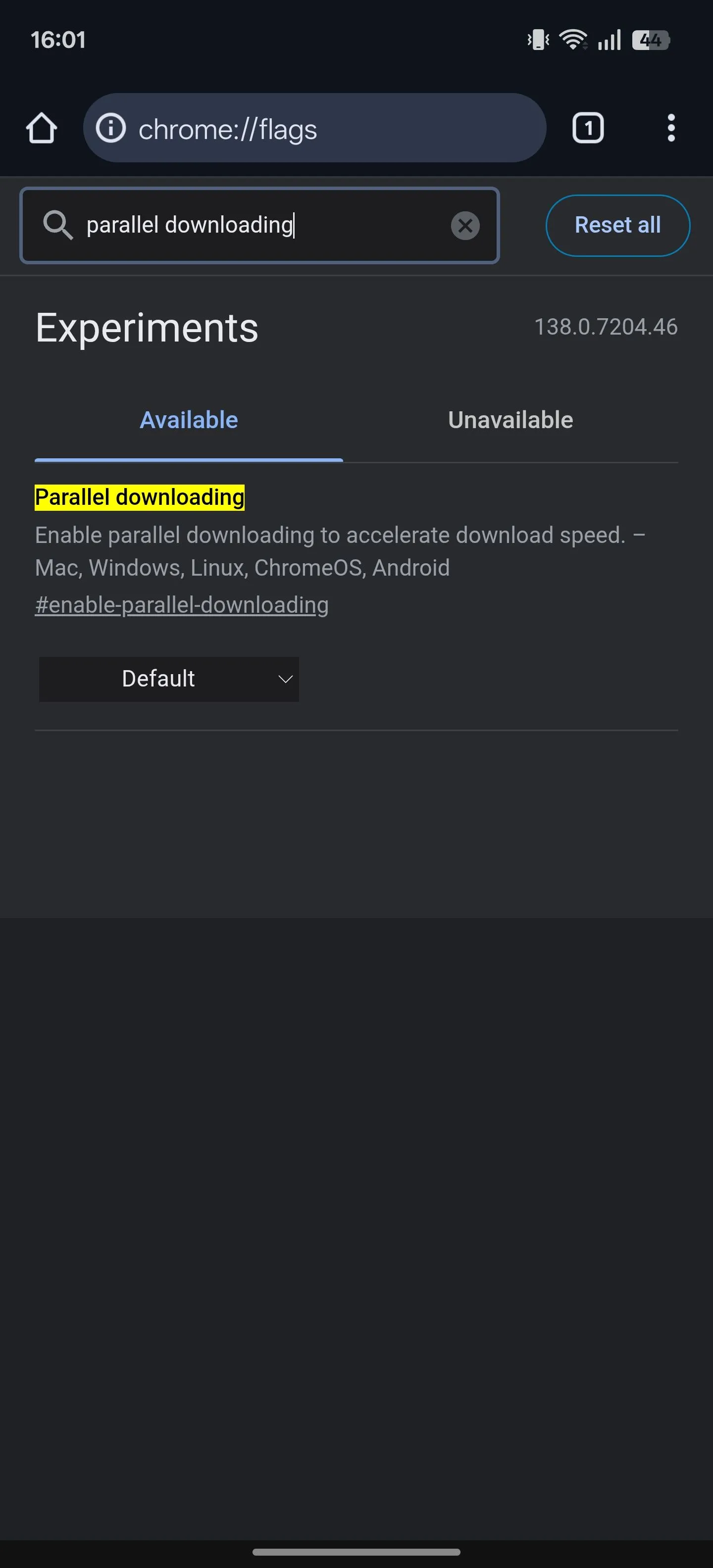 Giao diện tìm kiếm cờ Chrome Flags trên Android, hiển thị kết quả truy vấn tính năng thử nghiệm.
Giao diện tìm kiếm cờ Chrome Flags trên Android, hiển thị kết quả truy vấn tính năng thử nghiệm.
Sau khi tìm thấy cờ bạn muốn bật, hãy chạm vào menu thả xuống bên cạnh và chọn Enabled (hoặc một tùy chọn tương đương). Nhấn nút Relaunch (Khởi động lại) ở phía dưới để khởi động lại Chrome và áp dụng các thay đổi.
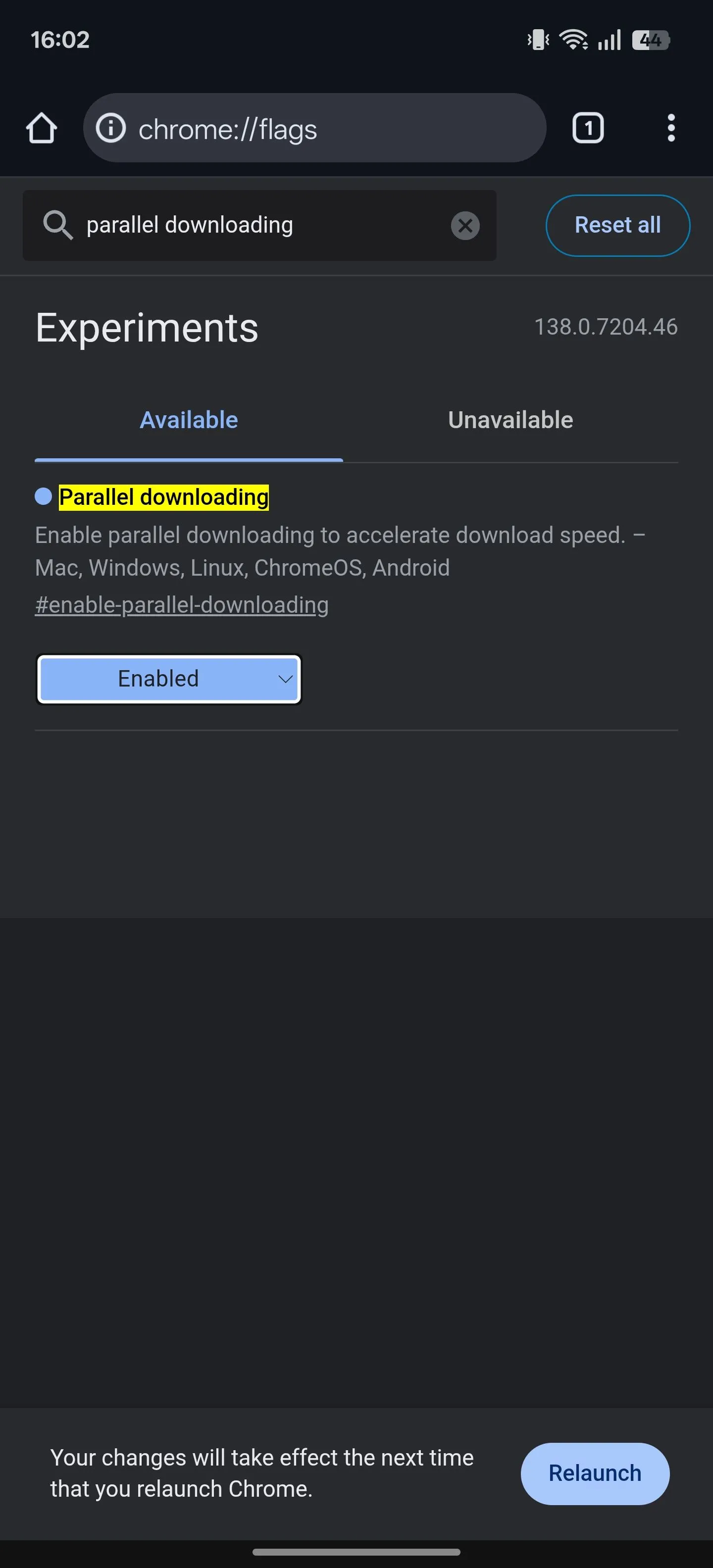 Cài đặt một cờ Chrome Flags thành chế độ "Enabled" trong trình duyệt Chrome trên Android.
Cài đặt một cờ Chrome Flags thành chế độ "Enabled" trong trình duyệt Chrome trên Android.
Bạn có thể quay lại trang này bất cứ lúc nào khi muốn sửa đổi cài đặt của một cờ. Các cờ này cũng có thể được sử dụng trên Chrome cho máy tính để bàn với phương pháp tương tự.
II. Chuyển Sang Chế Độ Xem Trang Web Dành Cho Máy Tính (Desktop View)
Ngày nay, hầu hết các trang web đều có phiên bản di động đầy đủ chức năng. Tuy nhiên, đôi khi bạn cần truy cập các trang web không có phiên bản di động chuyên dụng, hoặc phiên bản di động của chúng bị hạn chế tính năng hay có bố cục kém.
Bạn có thể truy cập phiên bản dành cho máy tính để bàn của các trang web như vậy trong Chrome trên Android để sử dụng đầy đủ chức năng của chúng. Để làm điều này, hãy chạm vào menu ba chấm trên thanh công cụ của Chrome và đánh dấu vào ô Trang web cho máy tính (Desktop site). Thao tác này sẽ tải lại trang và mở phiên bản dành cho máy tính để bàn. Bạn có thể cần sử dụng cử chỉ chụm để phóng to và tương tác với nội dung trên trang.
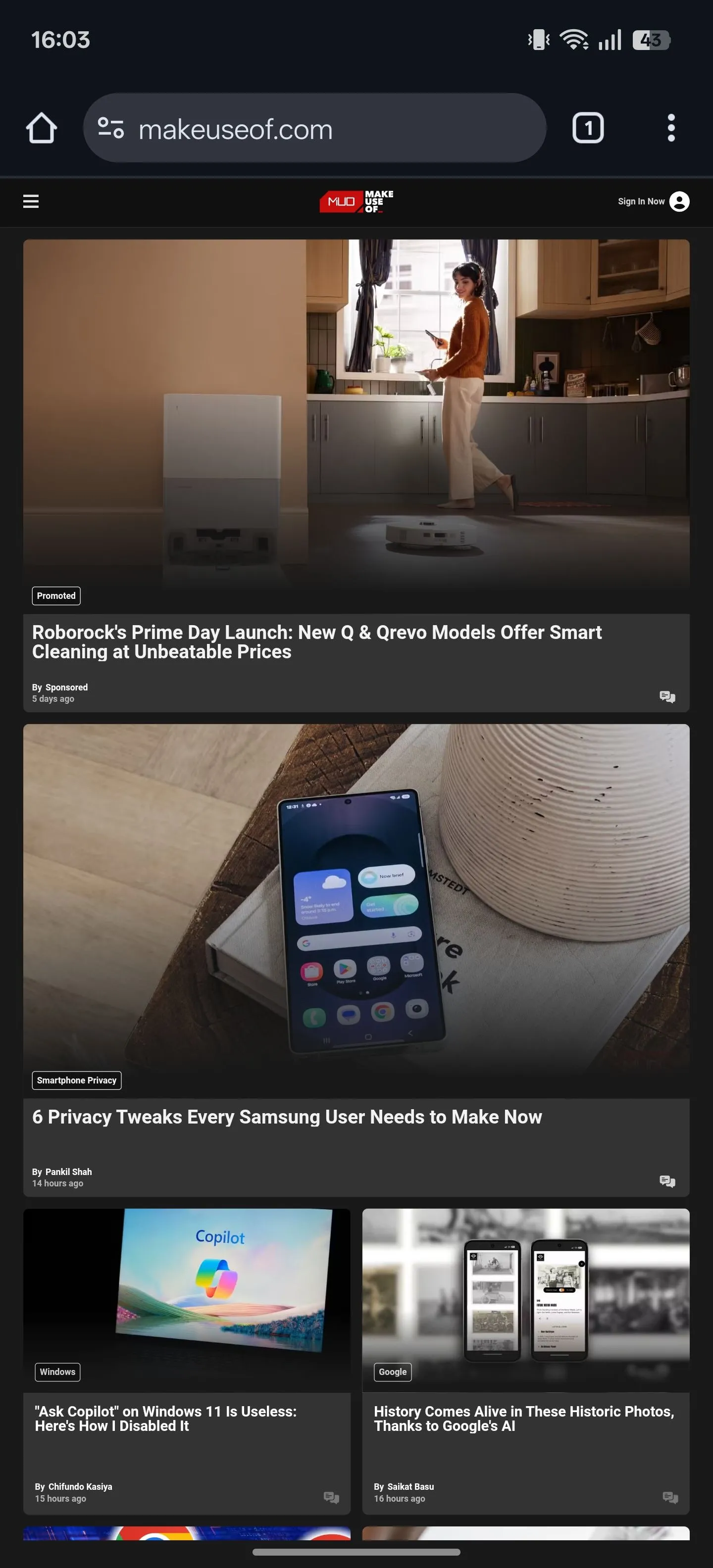 Trang web hiển thị ở chế độ máy tính để bàn (Desktop site) trên trình duyệt Chrome trên điện thoại Android.
Trang web hiển thị ở chế độ máy tính để bàn (Desktop site) trên trình duyệt Chrome trên điện thoại Android.
Khi bạn đã hoàn tất duyệt web, hãy vào menu ba chấm và bỏ chọn hộp kiểm Trang web cho máy tính.
III. Luôn Duyệt Web Với Kết Nối Bảo Mật (HTTPS)
Không phải tất cả các trang web đều an toàn. Một số trang web vẫn sử dụng HTTP (Hypertext Transfer Protocol), không mã hóa các thông tin nhạy cảm như mật khẩu và chi tiết thanh toán trong quá trình truyền tải. Điều đó có nghĩa là bất kỳ ai giám sát mạng đều có thể chặn và đọc thông tin này.
Duyệt web hoặc nhập thông tin cá nhân trên các trang như vậy có thể gặp rủi ro. Tuy nhiên, bạn có thể tự bảo vệ mình bằng cách bật tính năng Luôn sử dụng kết nối an toàn (Always use secure connections). Khi được bật, nó sẽ cảnh báo bạn mỗi khi bạn cố gắng truy cập một trang web không an toàn, giúp bạn không vô tình nhập thông tin cá nhân của mình. Sau đó, bạn có thể quyết định tiếp tục hay quay lại.
Để bật tính năng này, hãy mở Cài đặt (Settings) của Chrome trong menu ba chấm. Chọn Quyền riêng tư và bảo mật (Privacy and security), sau đó cuộn xuống phần Bảo mật (Security). Chọn Luôn sử dụng kết nối an toàn và bật công tắc trên trang tiếp theo. Chọn xem bạn muốn Chrome cảnh báo về các trang công cộng không an toàn hay cả trang công cộng và riêng tư (trang riêng tư là những trang không khả dụng trên web rộng hơn, chẳng hạn như các trang nội bộ của công ty).
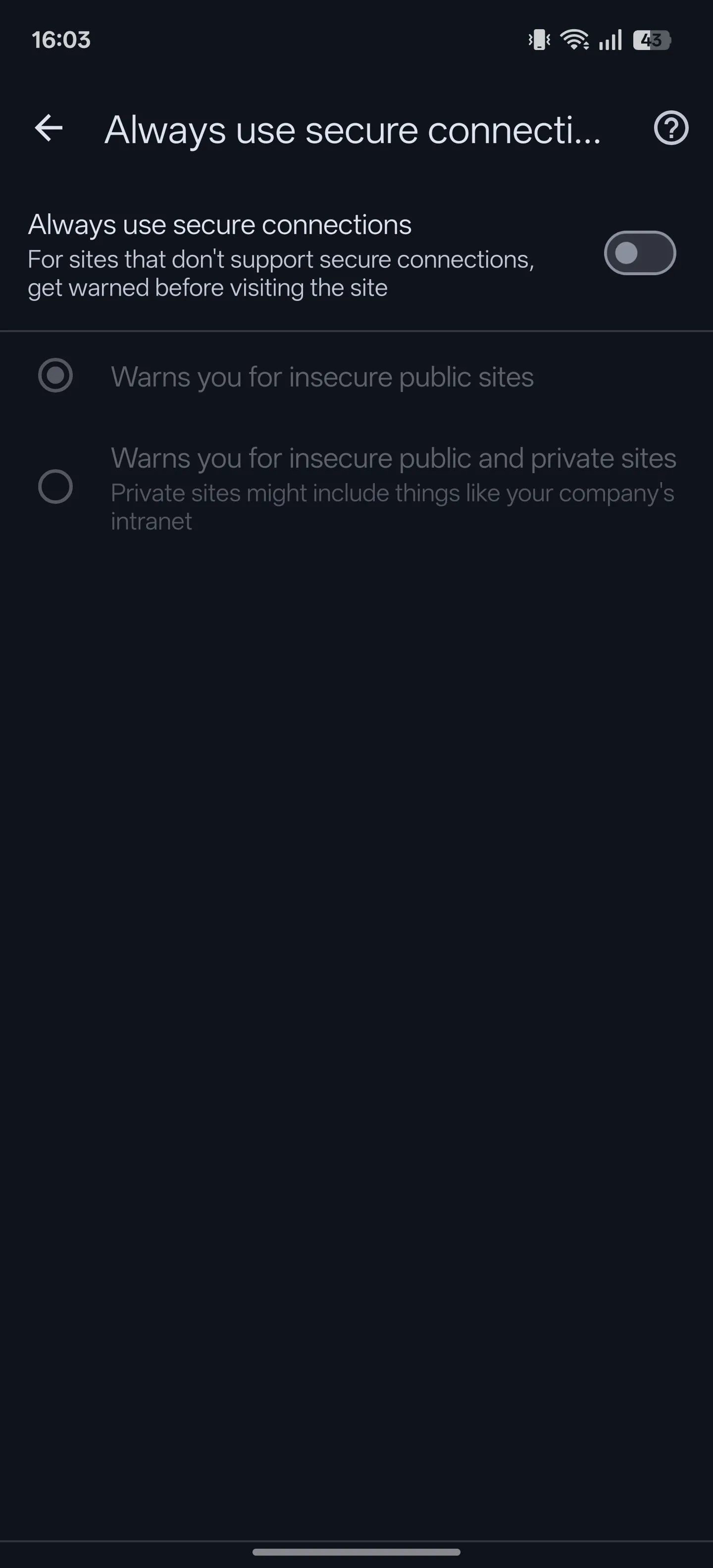 Tùy chọn "Luôn sử dụng kết nối an toàn" đang tắt trong cài đặt Bảo mật và Quyền riêng tư của Chrome trên Android.
Tùy chọn "Luôn sử dụng kết nối an toàn" đang tắt trong cài đặt Bảo mật và Quyền riêng tư của Chrome trên Android.
IV. Chụp Ảnh Màn Hình Trong Chế Độ Ẩn Danh
Theo mặc định, Chrome không cho phép bạn chụp ảnh màn hình ở chế độ ẩn danh. Nhưng nhờ sự hỗ trợ của các cờ (flags), bạn có thể vượt qua giới hạn này và bật chức năng chụp ảnh màn hình trong chế độ ẩn danh của Chrome.
Truy cập trang cờ Chrome, như đã giải thích ở trên. Tại đây, tìm cờ Incognito Screenshot. Chạm vào nút thả xuống bên dưới nó và chọn Enabled. Nhấn Relaunch.
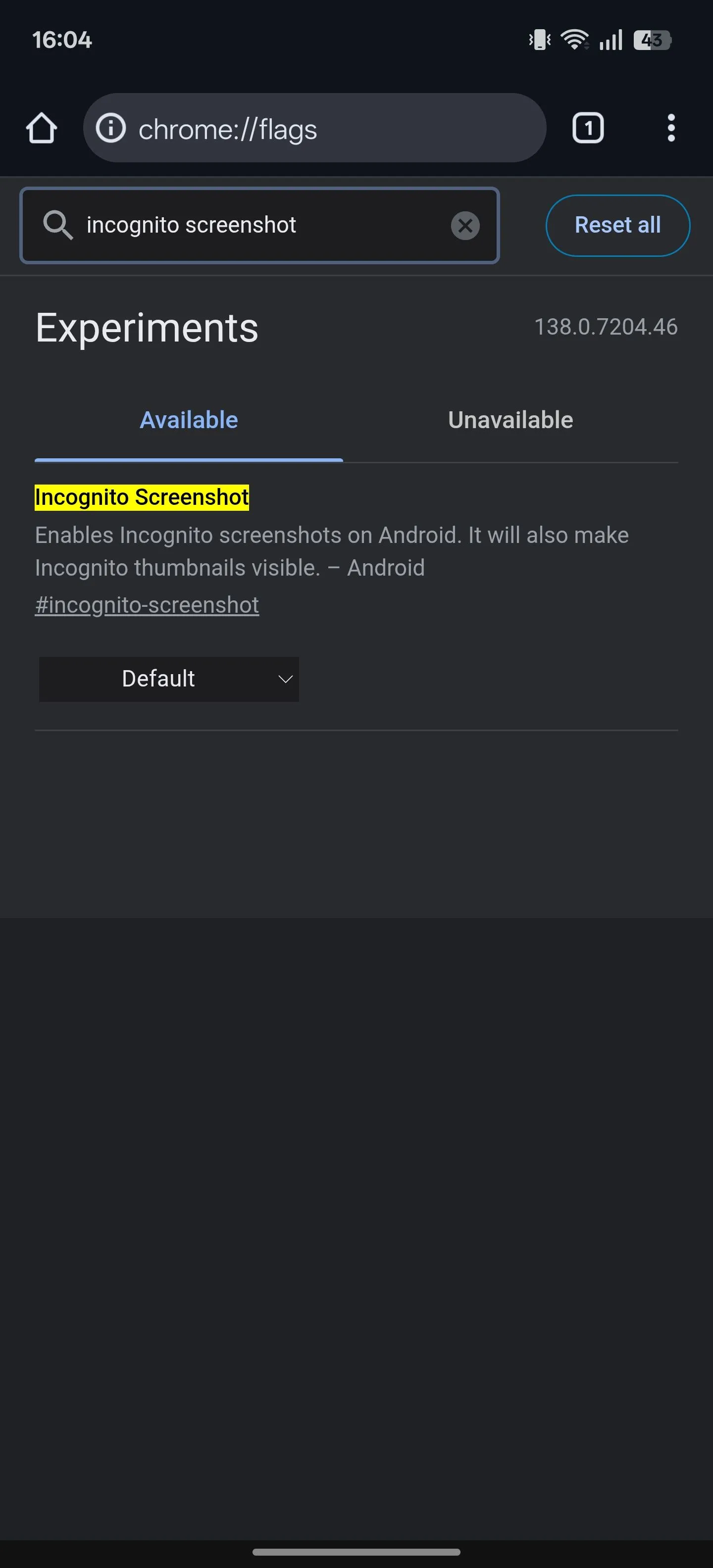 Cờ Chrome "Incognito Screenshot" (chụp ảnh màn hình ẩn danh) hiển thị trên trang chrome://flags.
Cờ Chrome "Incognito Screenshot" (chụp ảnh màn hình ẩn danh) hiển thị trên trang chrome://flags.
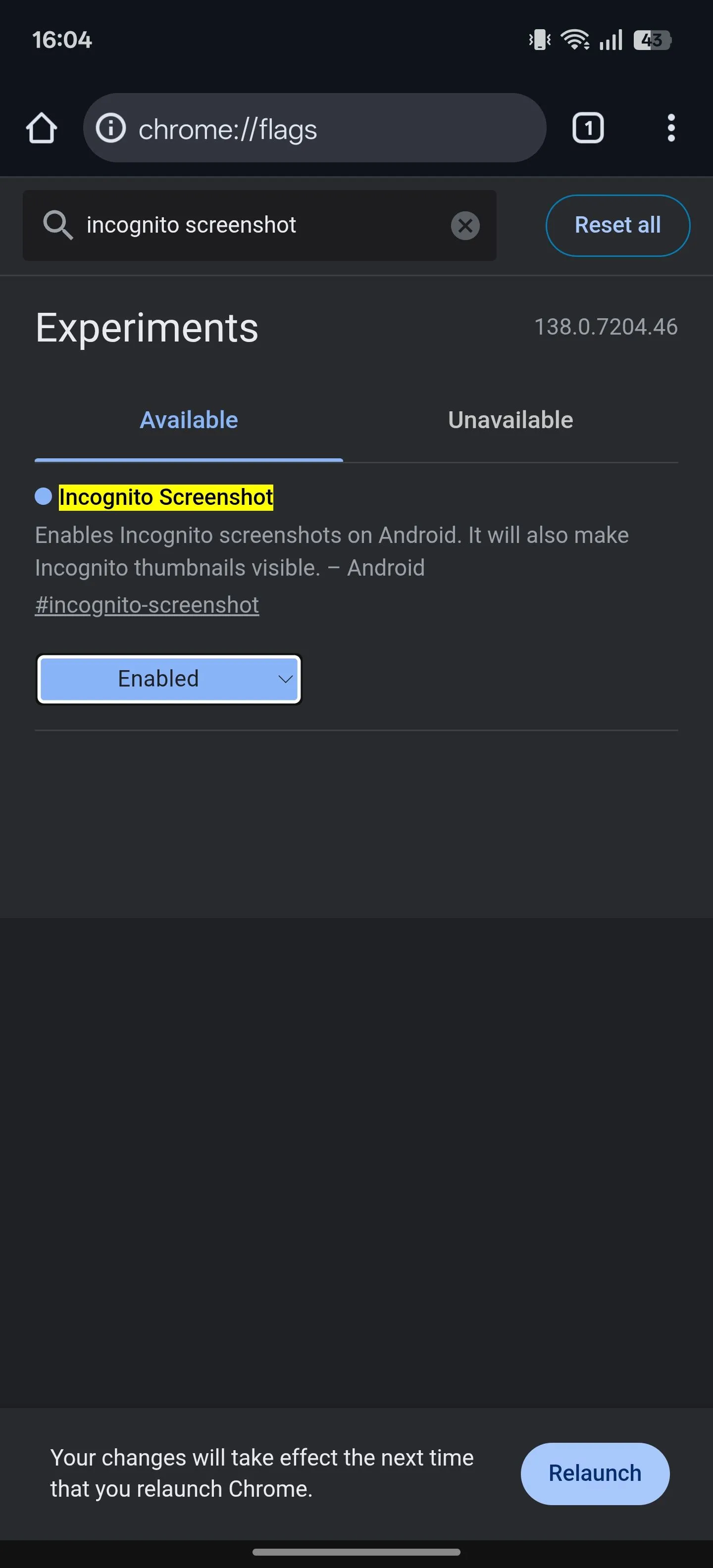 Cờ "Incognito Screenshot" được đặt thành "Enabled" trong Chrome Android, cho phép chụp ảnh màn hình ẩn danh.
Cờ "Incognito Screenshot" được đặt thành "Enabled" trong Chrome Android, cho phép chụp ảnh màn hình ẩn danh.
Bây giờ, bạn sẽ có thể chụp ảnh màn hình các trang đang mở khi ở chế độ ẩn danh.
V. Bảo Mật Phiên Duyệt Web Ẩn Danh Của Bạn
Ngoài việc cho phép chụp ảnh màn hình ở chế độ ẩn danh, bạn cũng có thể bảo mật các phiên duyệt web trong chế độ này để tăng cường quyền riêng tư. Khi bạn làm điều này, Chrome sẽ tự động khóa các tab ẩn danh bất cứ khi nào bạn chuyển đổi ứng dụng, thu nhỏ Chrome hoặc khóa màn hình—ngăn không cho bất kỳ ai truy cập chúng hoặc chụp ảnh màn hình từ menu ứng dụng gần đây.
Khóa các tab ẩn danh trong Chrome rất dễ dàng. Chạm vào menu ba chấm và đi tới Cài đặt (Settings). Chọn Quyền riêng tư và bảo mật (Privacy and security) trong phần Cơ bản (Basics), và bật tùy chọn Khóa các tab ẩn danh khi bạn rời khỏi Chrome (Lock Incognito tabs when you leave Chrome) dưới mục Quyền riêng tư (Privacy). Bạn sẽ cần xác thực chính mình.
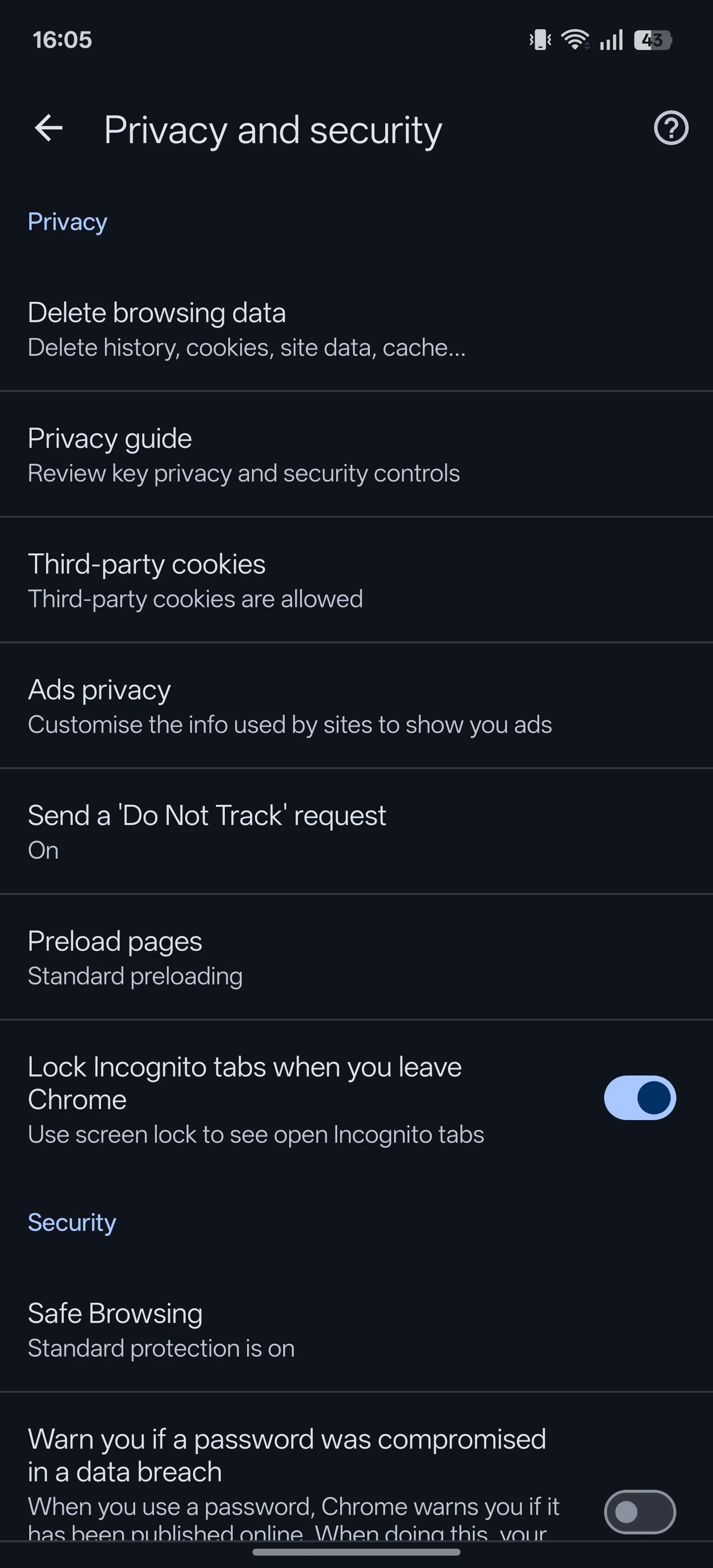 Tùy chọn "Khóa các tab ẩn danh khi bạn rời khỏi Chrome" đang bật trong cài đặt riêng tư của Chrome trên Android.
Tùy chọn "Khóa các tab ẩn danh khi bạn rời khỏi Chrome" đang bật trong cài đặt riêng tư của Chrome trên Android.
Bây giờ, bất cứ khi nào bạn cố gắng truy cập các tab ẩn danh, Chrome sẽ nhắc bạn xác thực chính mình. Sử dụng phương pháp mở khóa điện thoại của bạn để xác minh, và nó sẽ cho phép bạn xem các tab.
VI. Xem Trước Trang Trước Khi Mở Hoàn Toàn
Có một cách nhanh chóng và dễ dàng để xem trước các liên kết mà không cần tải chúng hoàn toàn, giúp giảm bớt sự lộn xộn không cần thiết của tab. Ngoài ra, nó giữ bạn ở cùng một vị trí trên trang hiện tại, vì vậy bạn có thể tiếp tục duyệt web từ nơi bạn đã dừng lại.
Để nhanh chóng xem trước một liên kết trong Chrome, hãy nhấn giữ liên kết đó cho đến khi bạn thấy một menu ngữ cảnh xuất hiện. Chọn Xem trước trang (Preview page), và Chrome sẽ mở bản xem trước của liên kết trong một bảng trượt lên. Bạn có thể duyệt trang này như bình thường và đóng nó khi bạn hoàn tất. Bạn cũng có thể mở nó ở chế độ xem đầy đủ (trong một tab mới) nếu muốn.
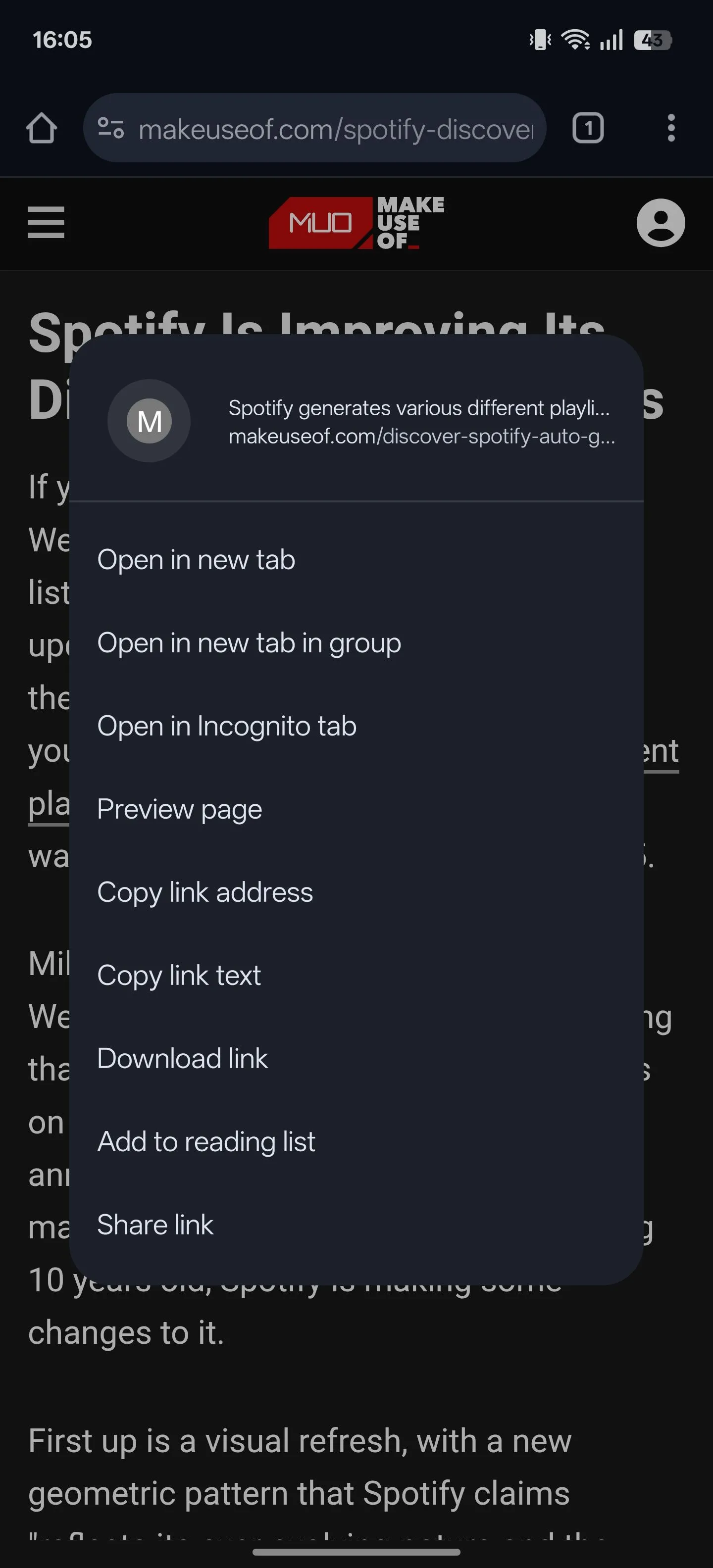 Menu ngữ cảnh hiển thị tùy chọn "Xem trước trang" khi nhấn giữ một liên kết trên Chrome Android.
Menu ngữ cảnh hiển thị tùy chọn "Xem trước trang" khi nhấn giữ một liên kết trên Chrome Android.
VII. Thêm Phím Tắt Một Chạm Vào Thanh Công Cụ
Ứng dụng Chrome trên Android có một thanh công cụ gần thanh địa chỉ, có các nút cho các hành động nhanh như về trang chủ, chuyển đổi ứng dụng và truy cập các cài đặt khác.
Tuy nhiên, đó chưa phải là tất cả. Chrome cũng cho phép bạn thêm một nút lối tắt cho các hành động khác, chẳng hạn như Chia sẻ (Share), Tìm kiếm bằng giọng nói (Voice Search) và Dịch (Translation). Bạn thậm chí có thể yêu cầu Chrome hiển thị nút liên quan dựa trên thói quen sử dụng của bạn.
Để thêm một lối tắt vào thanh công cụ Chrome, hãy chạm vào menu ba chấm trên thanh công cụ và chọn Cài đặt (Settings). Cuộn xuống tab Nâng cao (Advanced) và chọn Lối tắt trên thanh công cụ (Toolbar shortcut). Bật công tắc bên cạnh Lối tắt trên thanh công cụ trên trang tiếp theo. Sau đó, chọn một hành động được liệt kê bên dưới.
 Giao diện cài đặt Chrome trên Android, hiển thị tùy chọn "Lối tắt trên thanh công cụ" để tùy chỉnh thanh Chrome.
Giao diện cài đặt Chrome trên Android, hiển thị tùy chọn "Lối tắt trên thanh công cụ" để tùy chỉnh thanh Chrome.
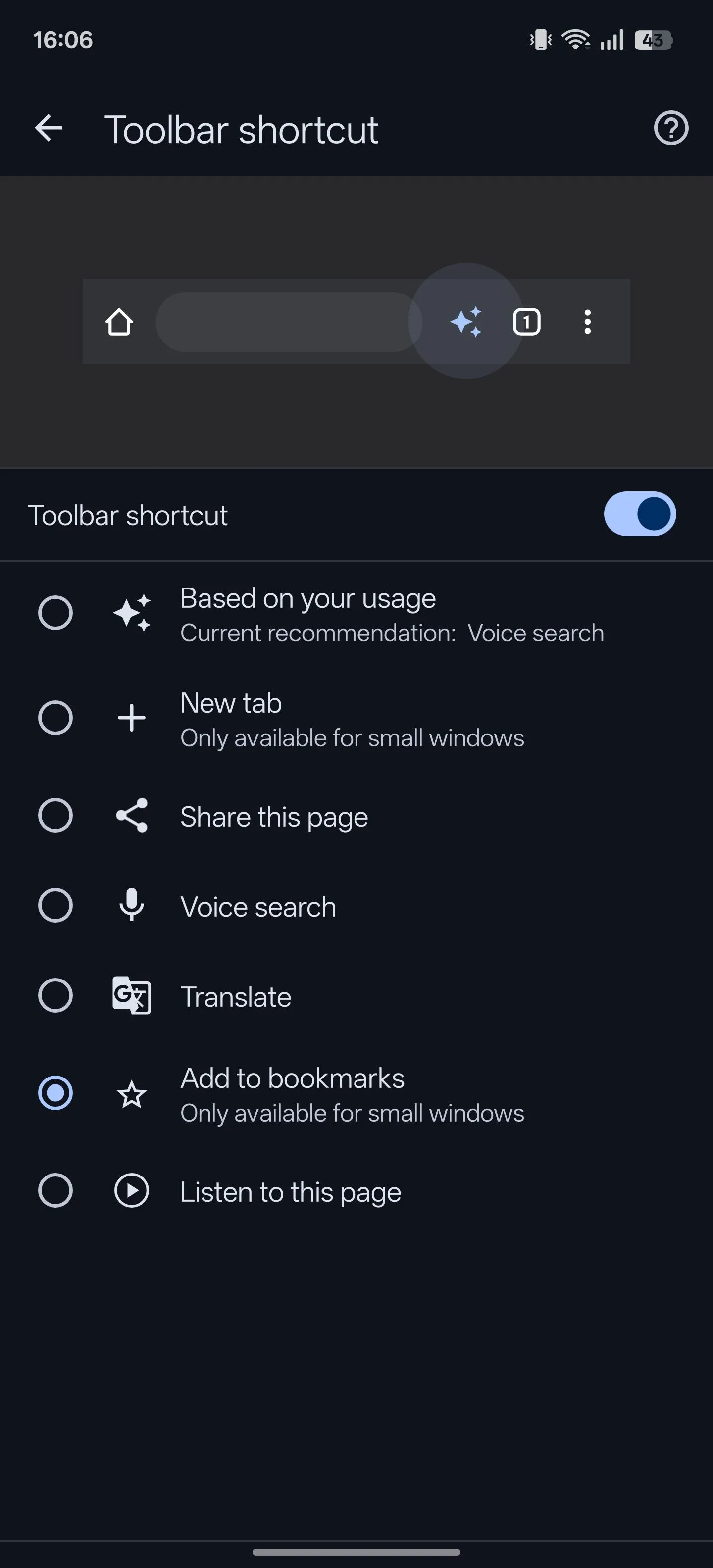 Tính năng "Lối tắt trên thanh công cụ" của Chrome Android đã được bật, hiển thị tùy chọn "Thêm vào dấu trang".
Tính năng "Lối tắt trên thanh công cụ" của Chrome Android đã được bật, hiển thị tùy chọn "Thêm vào dấu trang".
VIII. Nghe Nội Dung Trang Web
Trong những trường hợp bạn không muốn cuộn qua trang và tự đọc văn bản, tính năng Nghe trang này (Listen to this page) của Chrome sẽ rất hữu ích. Nó cho phép bạn nghe nội dung của các trang web được đọc thành tiếng.
Bắt đầu bằng cách mở trang có nội dung bạn muốn nghe, chạm vào menu ba chấm trên thanh công cụ và chọn Nghe trang này. Chrome sẽ bắt đầu đọc văn bản trên trang—tô sáng văn bản khi nó đọc để bạn có thể theo dõi bằng mắt.
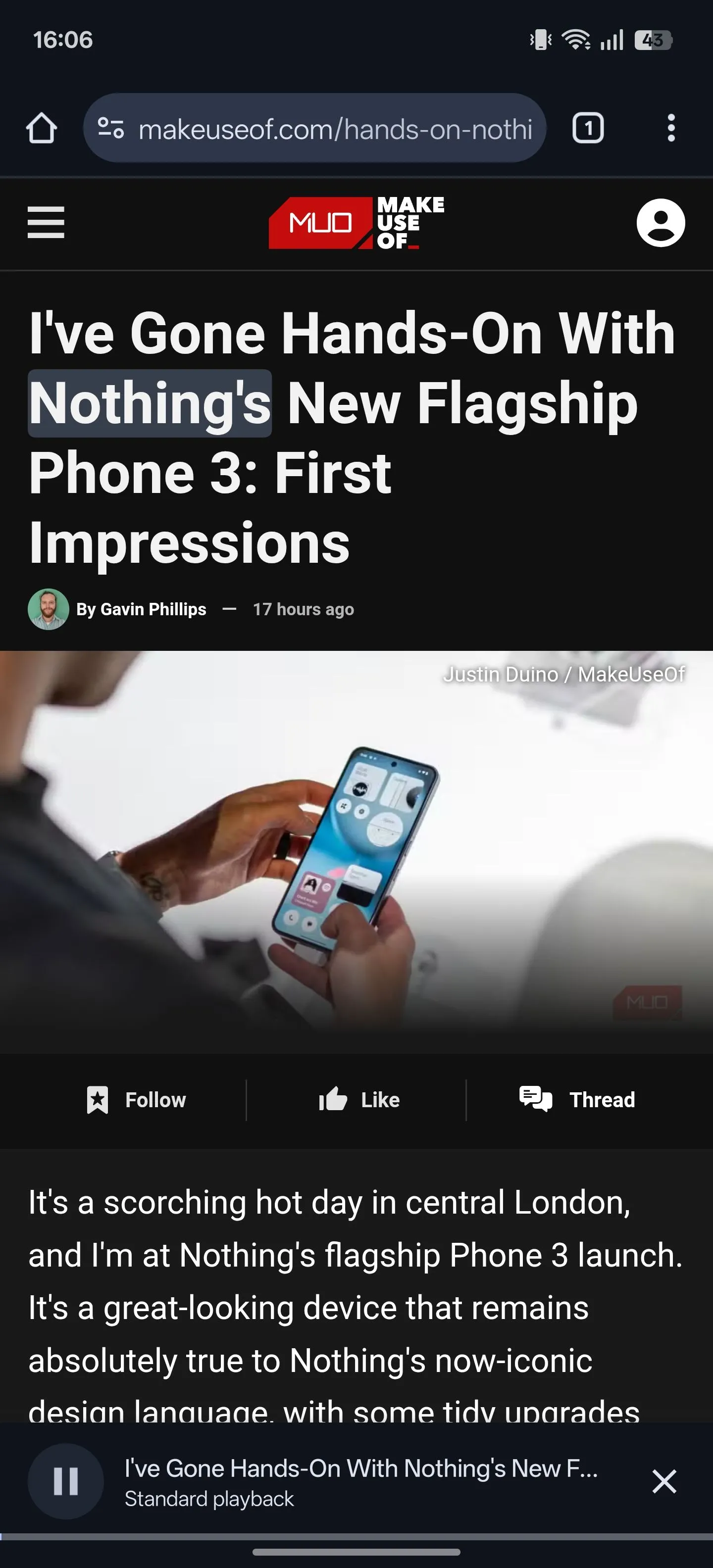 Chrome đang đánh dấu văn bản trên trang web khi đọc to nội dung, hiển thị tính năng "Nghe trang này".
Chrome đang đánh dấu văn bản trên trang web khi đọc to nội dung, hiển thị tính năng "Nghe trang này".
Bạn cũng sẽ thấy một trình phát mini ở cuối trang. Chạm vào đây để hiển thị một loạt các điều khiển. Từ đây, bạn có thể phát/tạm dừng, tua đi/lùi 10 giây, điều chỉnh tốc độ phát lại và thay đổi giọng nói.
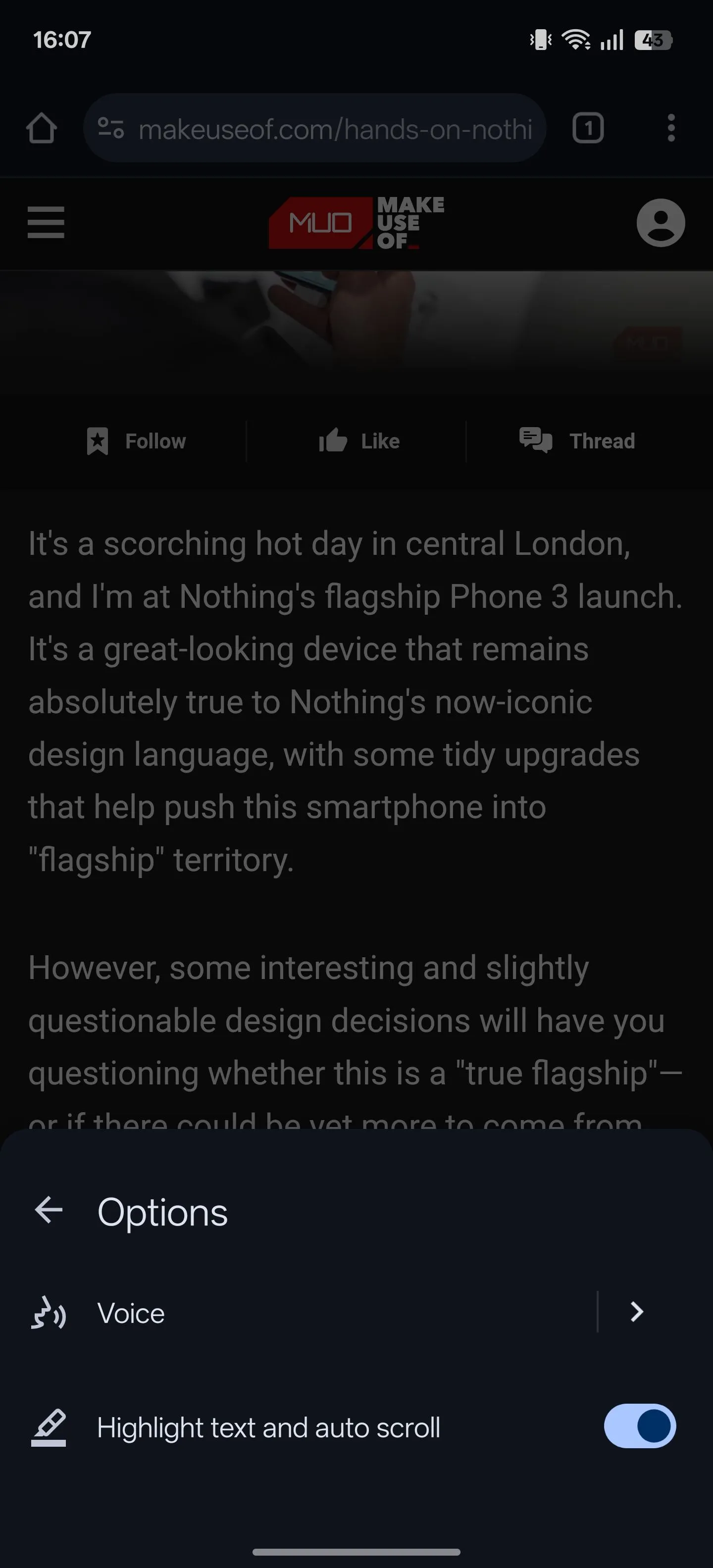 Trình phát mini của tính năng "Nghe trang này" trong Chrome Android, hiển thị các tùy chọn điều khiển phát lại nâng cao.
Trình phát mini của tính năng "Nghe trang này" trong Chrome Android, hiển thị các tùy chọn điều khiển phát lại nâng cao.
Nếu bạn có ý định sử dụng tính năng này thường xuyên trong tương lai, bạn có thể thêm hành động Nghe trang này vào thanh công cụ của mình bằng các bước đã trình bày ở trên.
IX. Tìm Kiếm Nhanh Chóng Từ Ngữ Trên Trang Web
Khi bạn bắt gặp những từ hoặc cụm từ mới trực tuyến, bạn có thể tra cứu chúng bằng cách sao chép và dán vào tìm kiếm Google trong một tab mới. Tuy nhiên, cách này khá chậm.
Thay vào đó, Chrome cho Android có tính năng Tìm kiếm web (Web search) cho phép bạn nhanh chóng tra cứu một từ hoặc cụm từ trực tiếp từ một trang. Để sử dụng nó, hãy nhấn giữ vào từ hoặc cụm từ bạn muốn tra cứu cho đến khi một menu ngữ cảnh bật lên.
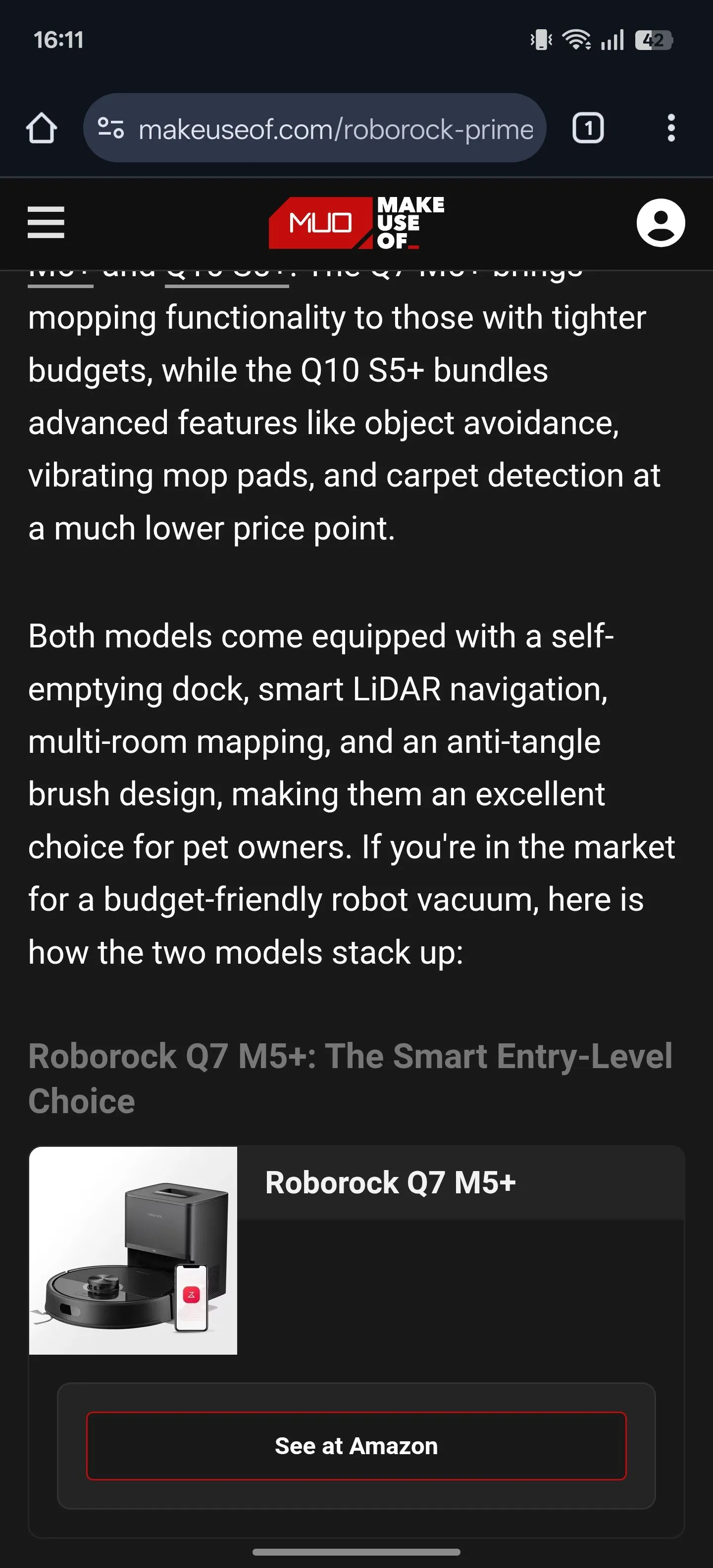 Một trang web đang mở trên Chrome Android, hiển thị menu ngữ cảnh để thực hiện tìm kiếm web nhanh.
Một trang web đang mở trên Chrome Android, hiển thị menu ngữ cảnh để thực hiện tìm kiếm web nhanh.
Chạm vào Tìm kiếm web, và Chrome sẽ mở một tìm kiếm Google nhanh trong một tab mới cho những gì bạn đã chọn. Khi bạn hoàn tất, vuốt từ cạnh trái của màn hình hoặc chạm vào nút quay lại để đóng tab này và đưa bạn trở lại vị trí cũ.
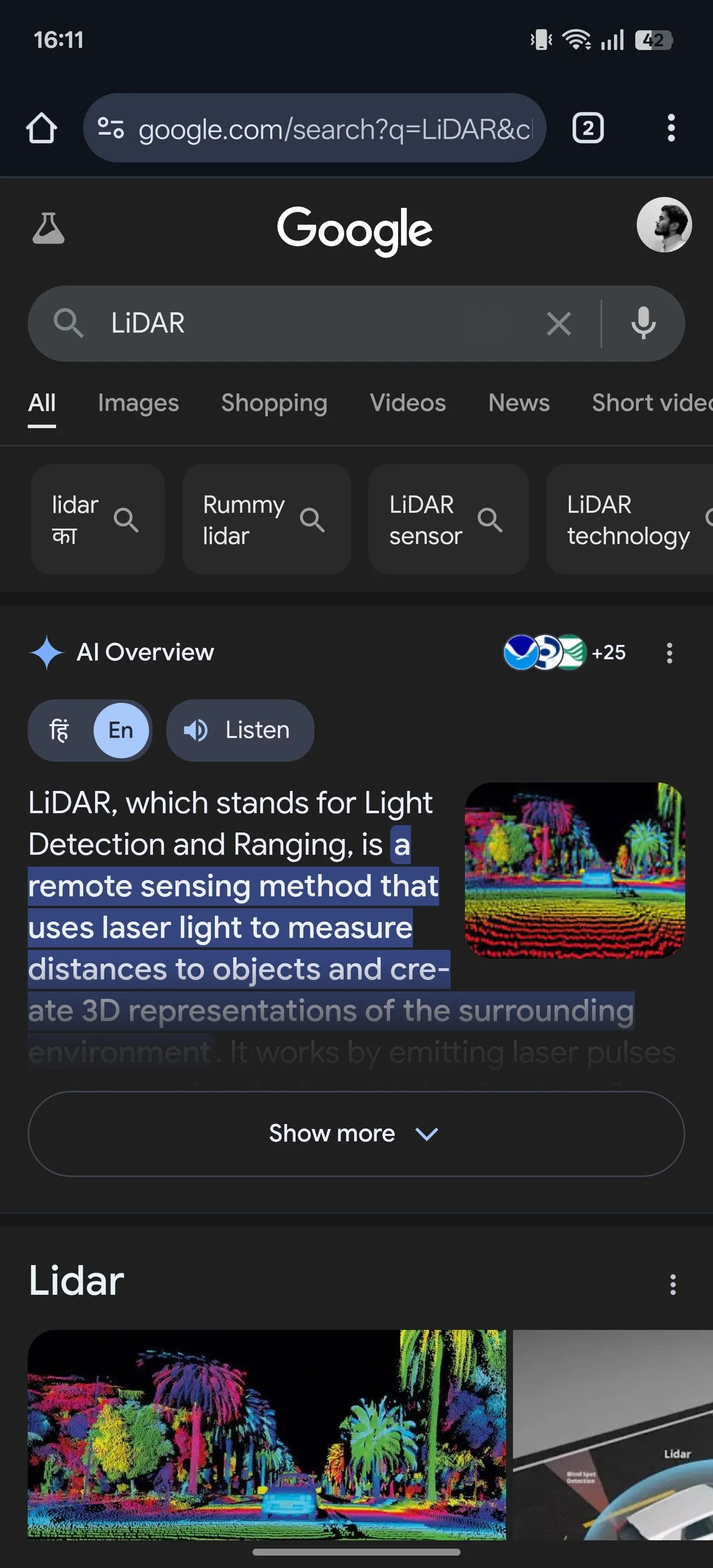 Chrome trên Android hiển thị kết quả cho tính năng "Tìm kiếm web" nhanh chóng từ một từ khóa được chọn.
Chrome trên Android hiển thị kết quả cho tính năng "Tìm kiếm web" nhanh chóng từ một từ khóa được chọn.
X. Nhanh Chóng Tìm Văn Bản Trong Một Trang
Chrome cũng giúp bạn dễ dàng tìm kiếm bất kỳ từ hoặc cụm từ nào trên trang web bạn đang xem, giúp bạn không phải đọc toàn bộ trang một cách thủ công. Điều này có thể thực hiện được nhờ tính năng Tìm trong trang (Find in Page), tính năng này sẽ làm nổi bật tất cả các trường hợp tìm kiếm của bạn và cho phép bạn điều hướng giữa chúng một cách dễ dàng.
Để sử dụng nó, hãy chạm vào menu ba chấm trên thanh công cụ và chọn Tìm trong trang. Gõ từ hoặc cụm từ bạn muốn tìm kiếm; bạn sẽ thấy nó ở trên cùng trong một trường tìm kiếm.
Nếu tìm thấy bất kỳ kết quả phù hợp nào, Chrome sẽ làm nổi bật tất cả các trường hợp bằng màu vàng. Ở trên cùng, bạn cũng sẽ thấy số lần nó xuất hiện trên trang. Chạm vào mũi tên lên hoặc xuống để điều hướng qua các trường hợp khác nhau, sau đó nhấn nút X để đóng trường tìm kiếm khi hoàn tất.
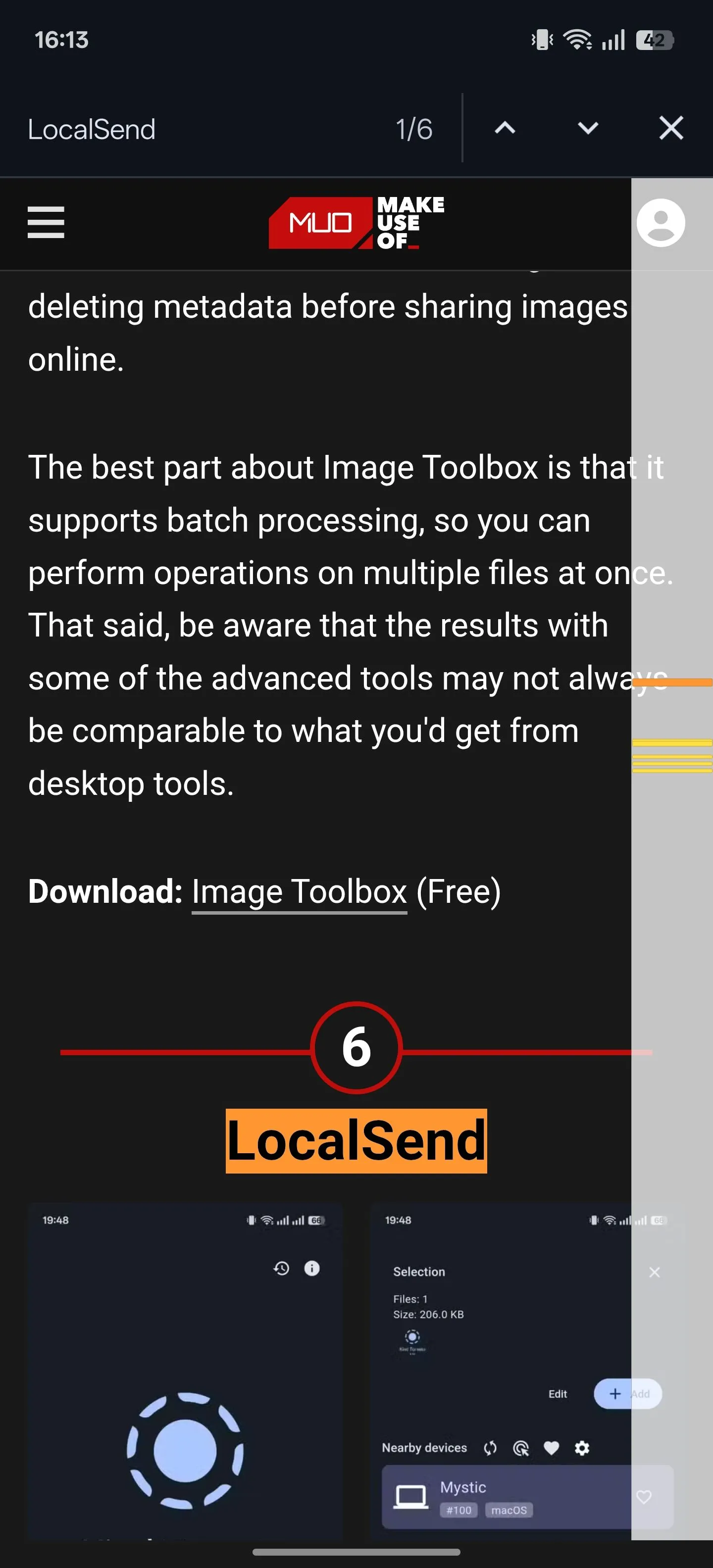 Chrome hiển thị kết quả tìm kiếm văn bản trong trang ("Find in page"), với các từ khóa được đánh dấu màu vàng.
Chrome hiển thị kết quả tìm kiếm văn bản trong trang ("Find in page"), với các từ khóa được đánh dấu màu vàng.
Với những thủ thuật và tính năng nâng cao này, trình duyệt Chrome trên Android của bạn sẽ trở nên mạnh mẽ và tiện dụng hơn đáng kể. Việc tận dụng Chrome Flags để khám phá các tính năng thử nghiệm, sử dụng chế độ desktop khi cần, hay bảo mật nâng cao cho các phiên duyệt web ẩn danh đều góp phần tạo nên một trải nghiệm duyệt web an toàn, nhanh chóng và cá nhân hóa.
Đừng ngần ngại thử nghiệm từng thủ thuật trong số này để tìm ra những tính năng phù hợp nhất với thói quen sử dụng của bạn. Việc tối ưu hóa trình duyệt không chỉ giúp bạn làm việc hiệu quả hơn mà còn mang lại sự thoải mái tối đa khi tương tác với thế giới trực tuyến. Bạn có mẹo Chrome Android nào khác muốn chia sẻ không? Hãy để lại bình luận bên dưới nhé!